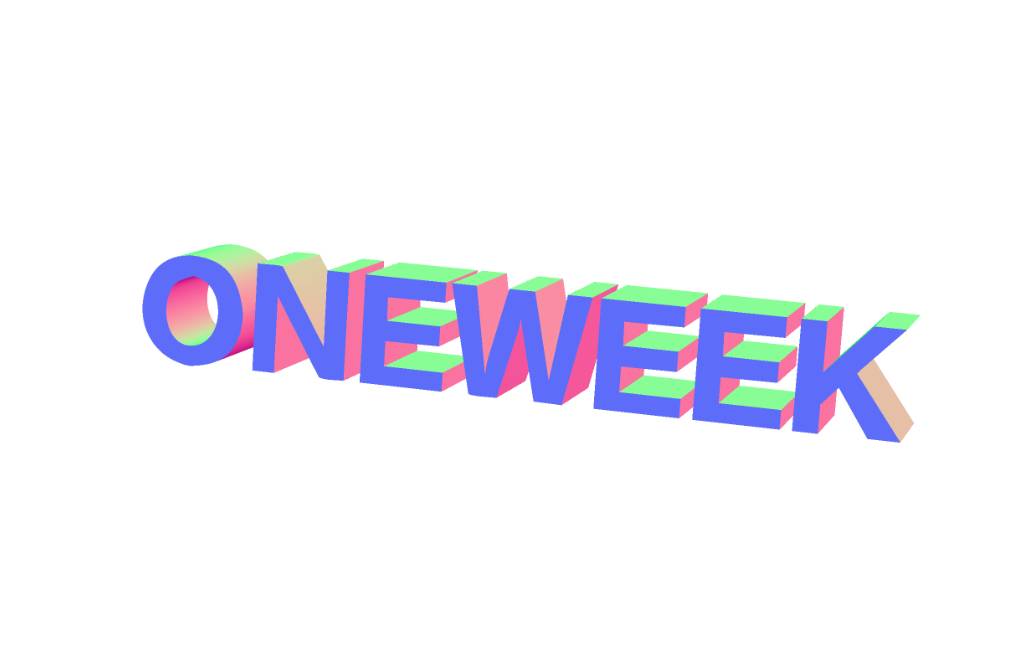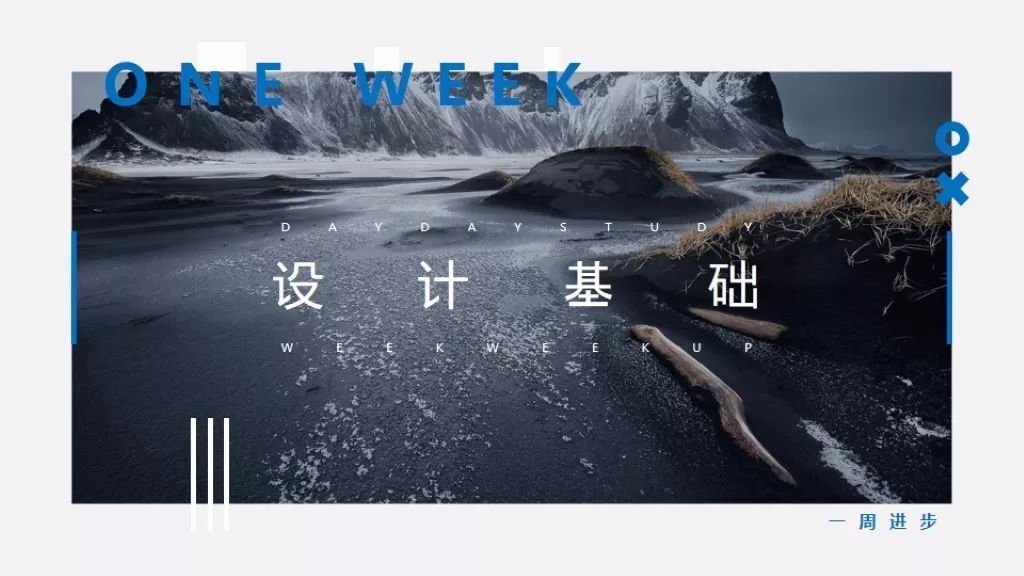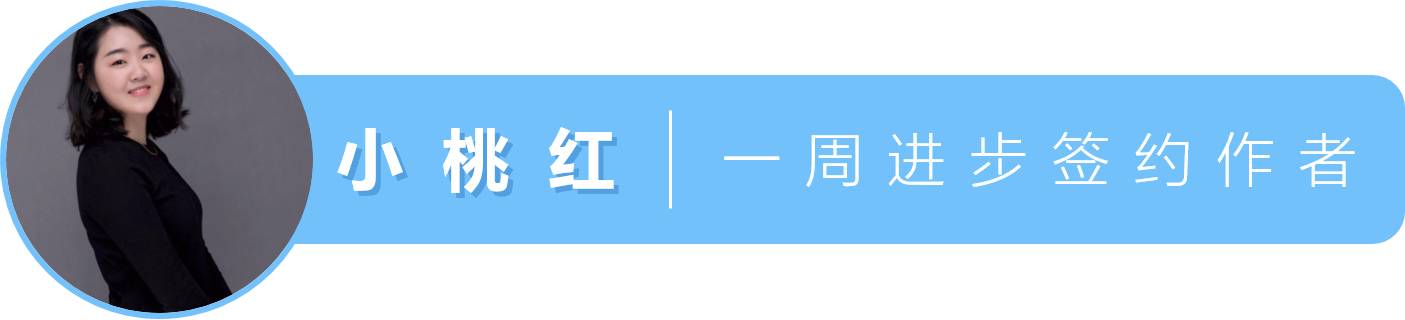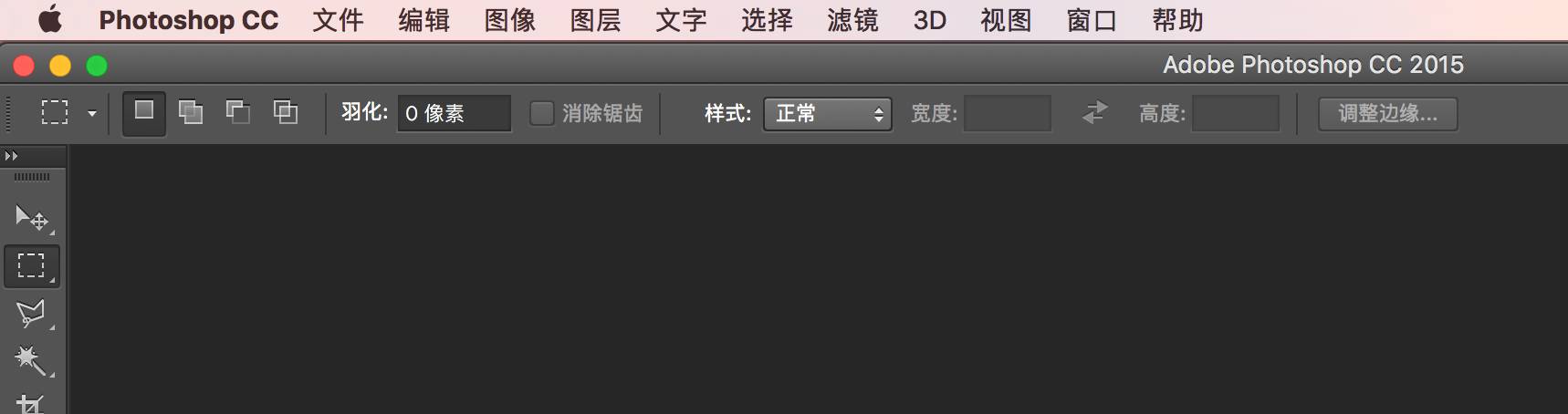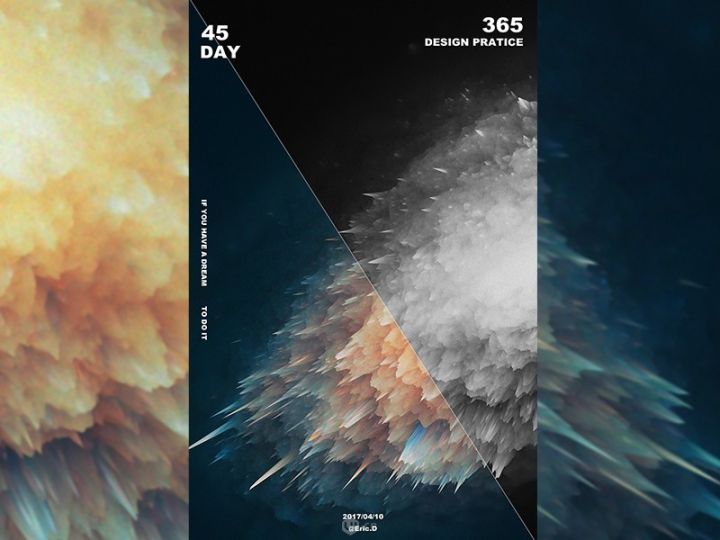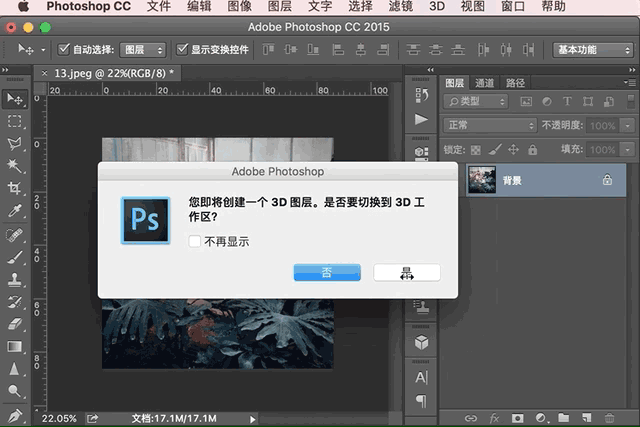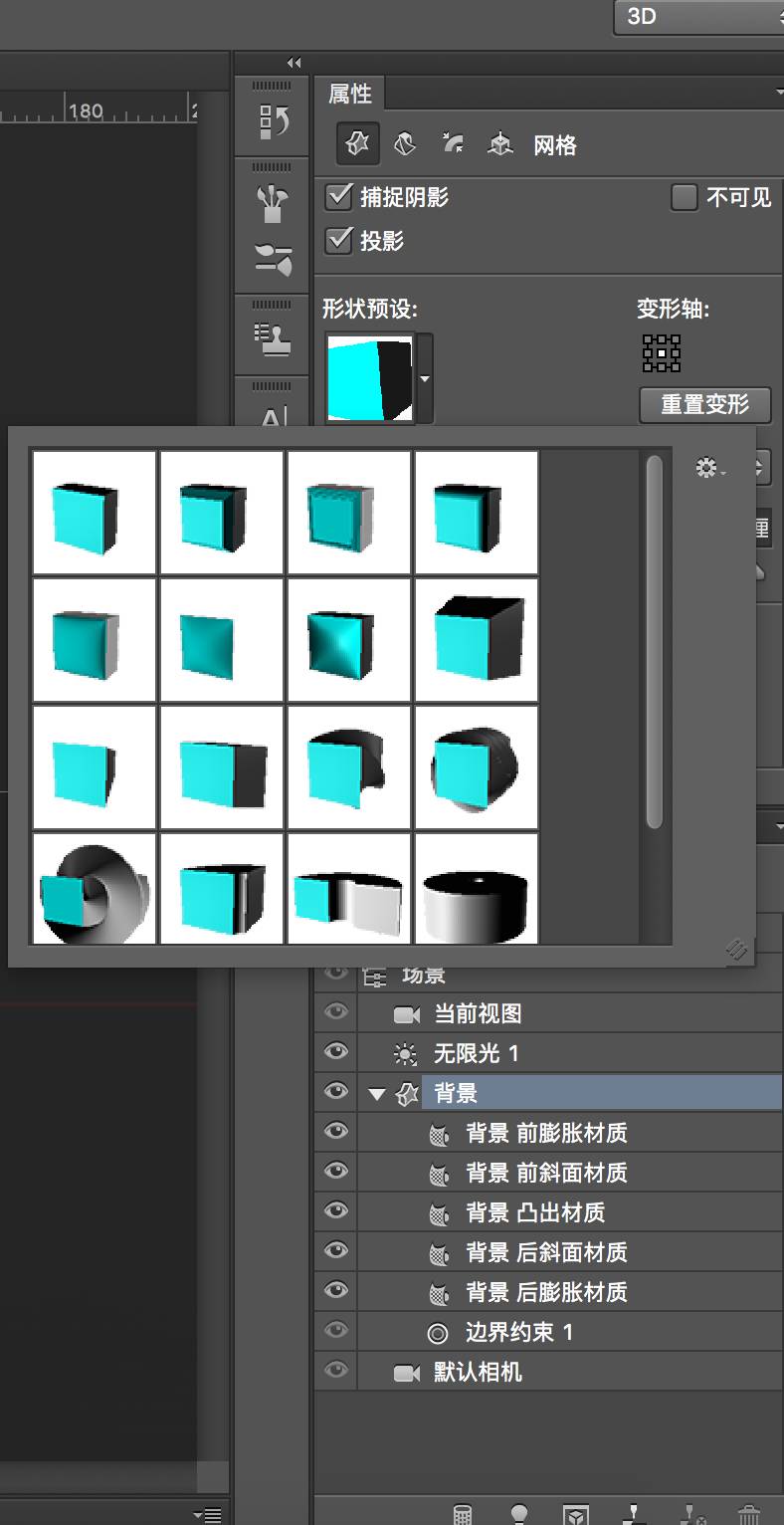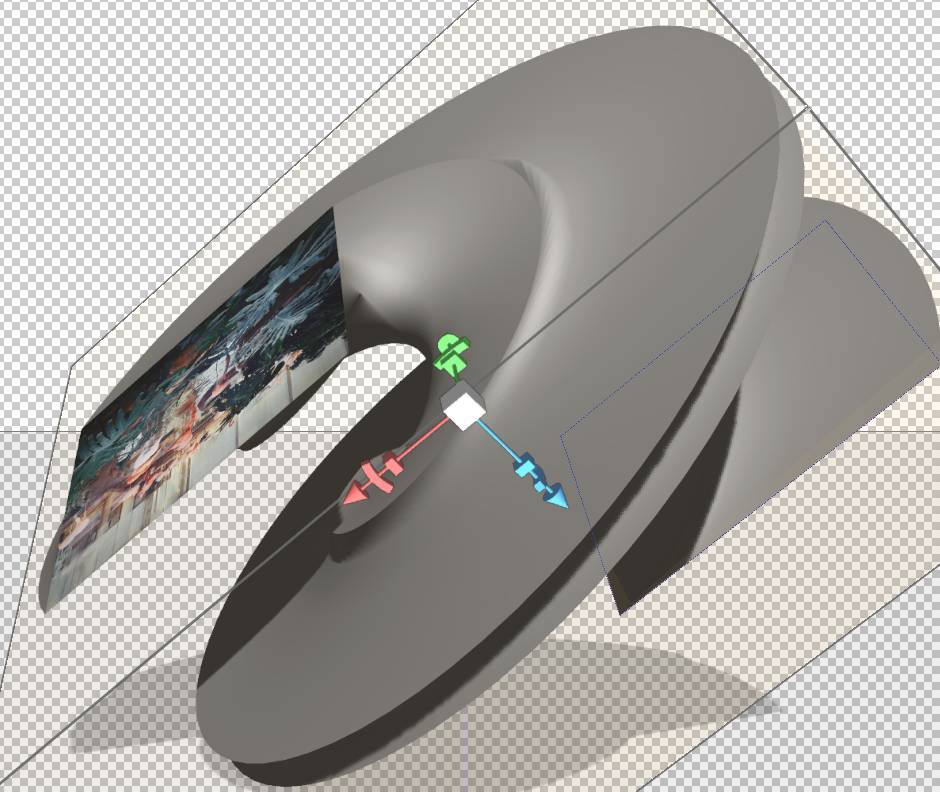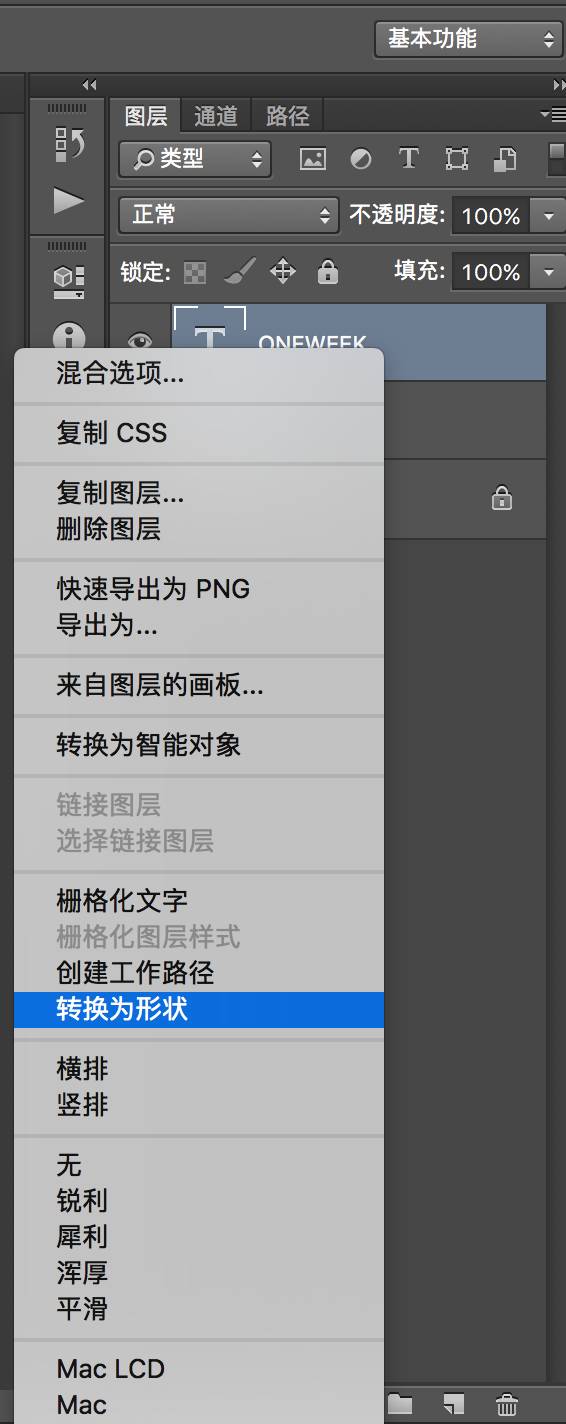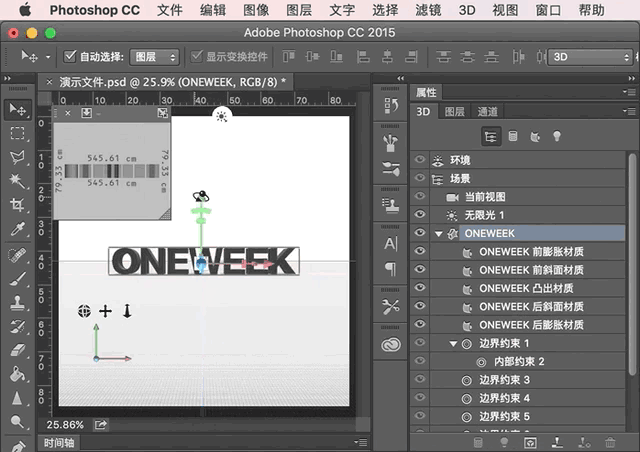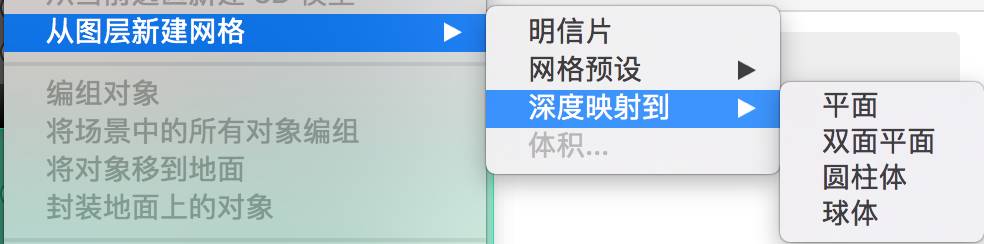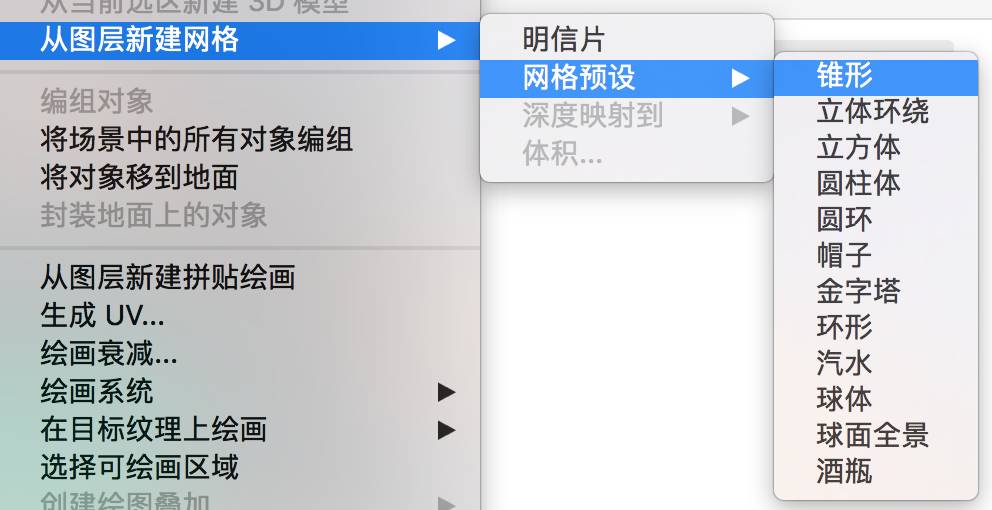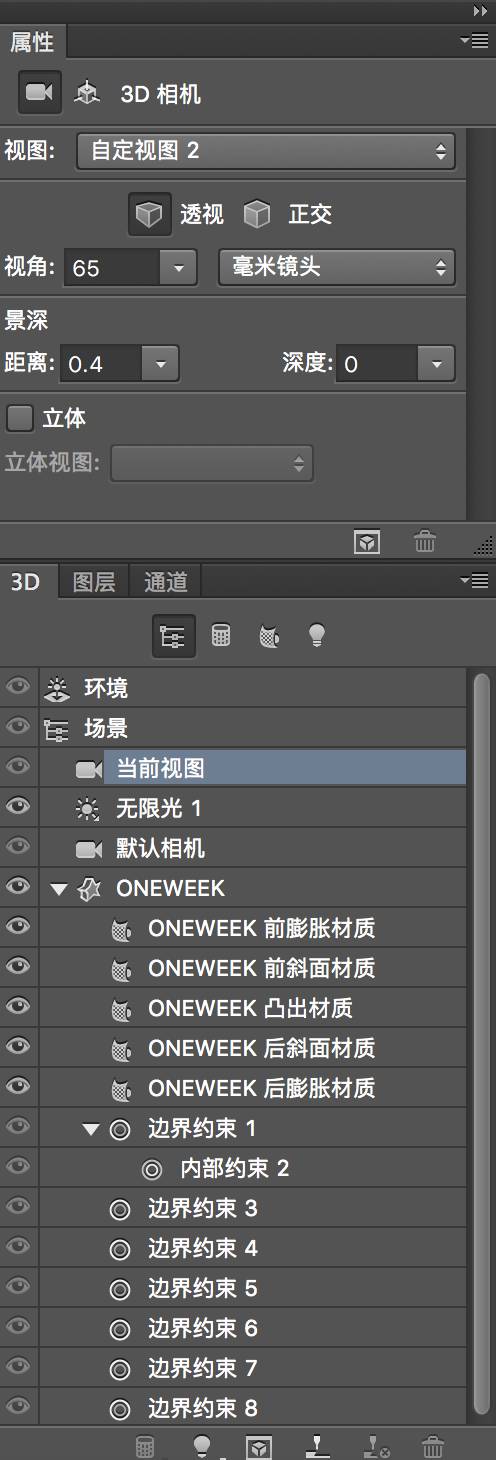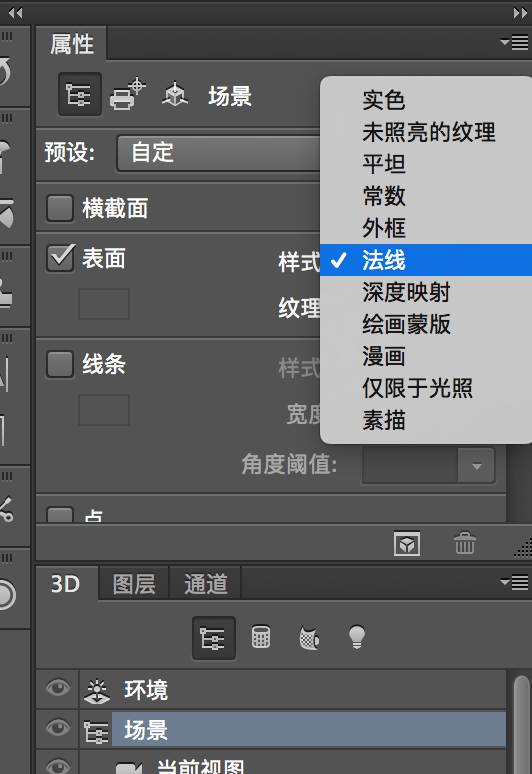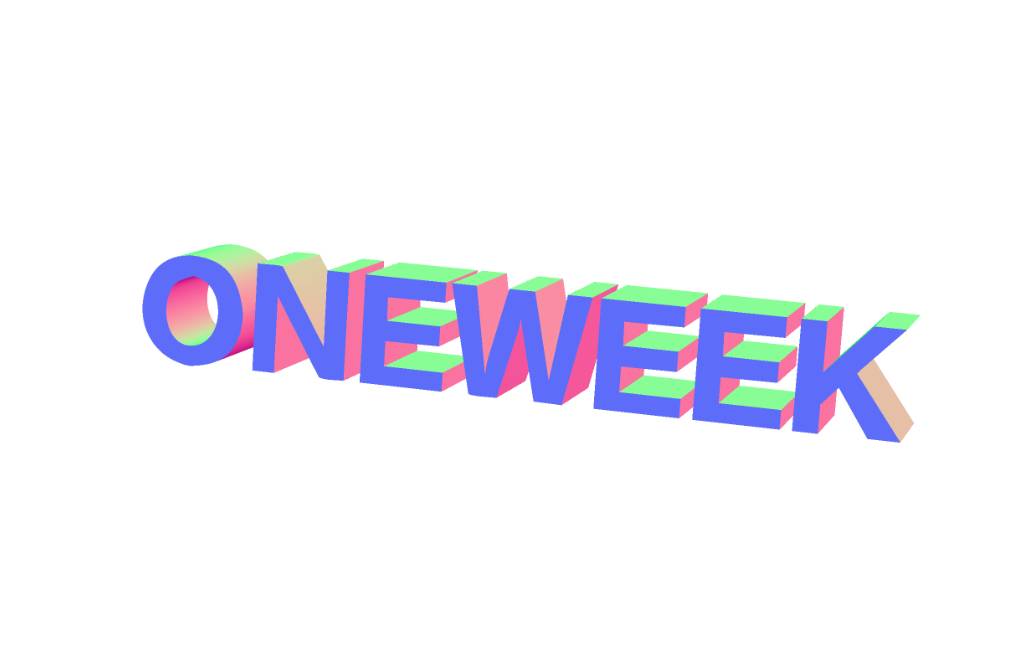点击上面
△蓝字
,关注置顶后回复关键词【一周】
可以领取今日份小礼物哦

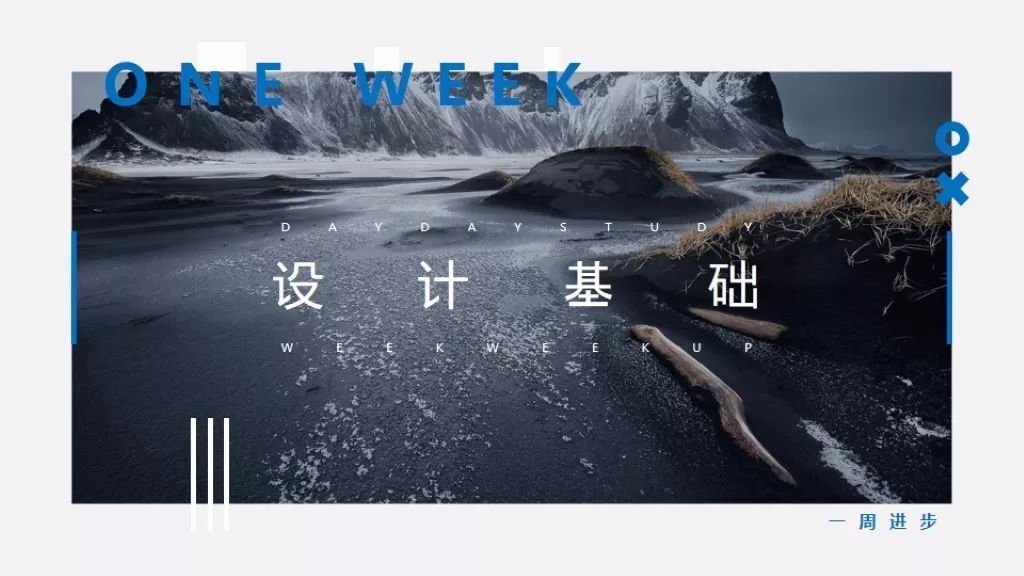
让 年 轻 轰 炸 你 的 每 个 兴 趣 点
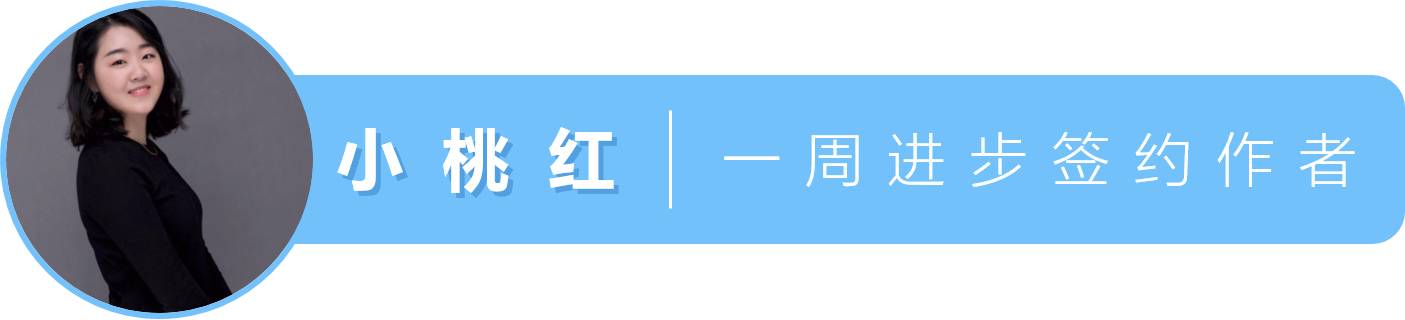
Hello,大家好
我是小桃红
最近珞珈大大出了一套可以轰炸地球的PPT模板,小桃红跟广大吃瓜吃饼吃面群众一样,惊叹了好久,跨软件的创作方式,慢慢的让我们的设计思路越来越广阔起来,着实是一件令人欣慰的事情,因为这样的类似跨界的沟通,似乎解决了我们许许多多的难题。
去年的这个时候,等距视图也就是大家常常说起的2.5D风格突然火爆了起来,那是一份高德地图的宣传图

其实再往前追溯,最初惊艳了我们的是一款叫做纪念碑谷的游戏

三维形象应用到平面设计中,所表达出来的内容让我们的平面设计更加生动。感慨,软件越来越进步,让他们之间的隔阂越来越小了,就像阿文大大说的

于是我翻起了更新了很久却一直没有拿来用的功能,PS-3D~




给自己鼓鼓掌
其实早在CS5,CS6版本更新之后就出现了3D功能了,不过由于安装或版本原因很多人没有注意到这个满满小心思的按钮。这里不得不感慨Adobe真的给设计师节省了很多学习一个思考方式完全不同的软件和软件之间来回切换的时间成本。也就是说,如果对模型要求不高,不用再去切换软件了,不如我们PS了他吧。
什么时候开始在PS的菜单栏上多了一个按钮
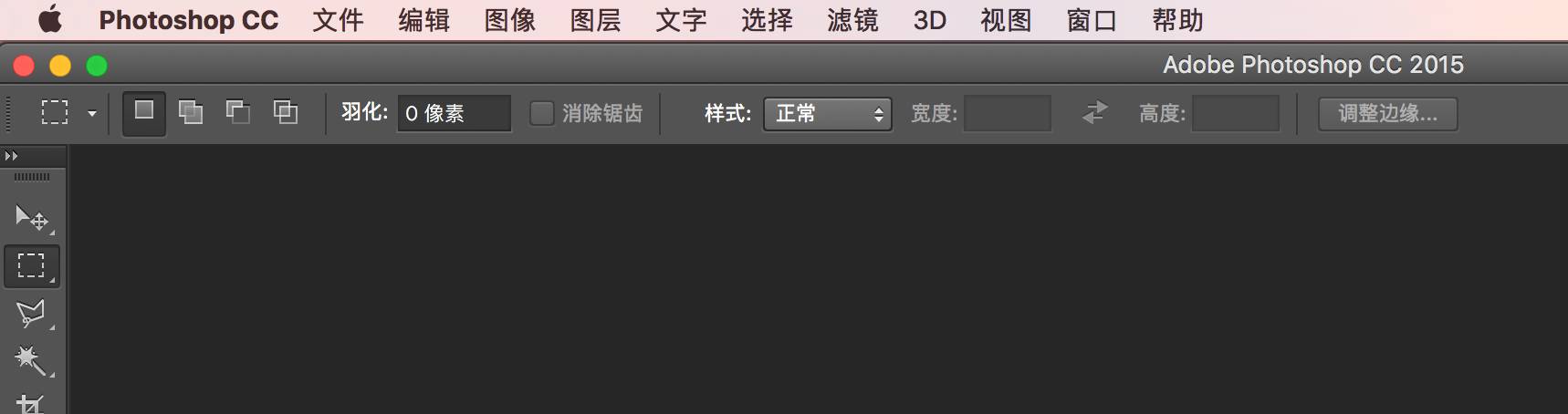
这就是3D的功能,展开菜单栏,可以找到许许多多个选项,包括从选中的图层建立3D模型、从所选路径建立3D模型、从当前选区建立3D模型,从图层新建网格几个建立3D模型的方式,之后我们会看到一些类似于三维软件的功能,比如贴图、绘画系统、渲染导出、调整材质等等。也正是这些三维软件功能的增加,让我们的跨软件的复杂操作变得快捷而简便起来,比如我今天PS在手我不需要C4D的倔强,质感方面当然不能完全取代,但是当我对模型的精细程度要求不高,甚至我连渲染材质都不需要的时候,PS满足了我。
在PS中的3D功能,初次打开,着实是让我惊艳的。在优设网上有一篇教程写到用PS的3D功能,可以打造一个独一无二的立体宇宙,于是我们看到了一大片有棱有角的星云,不同以往平面照片的幽深,这样的震撼远远超过了星云本身
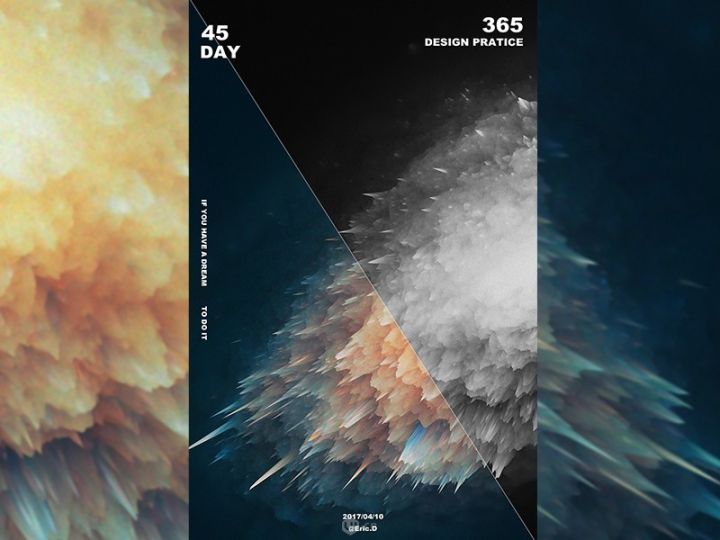
这样的震撼,还是让人不得不说一句“佩服佩服”
所以,我也暗搓搓打开了PS,和这个3D功能进行了深度座谈。
在PS中,有几种建立3D的方式,一张图为例,可以看出建立方式的区别
从选中图层建立3D模型

之后会发现,当一张图片未做任何处理,我们建立出来的是一个盒子一样的东西,只是给我们的图层增加了一个厚度。
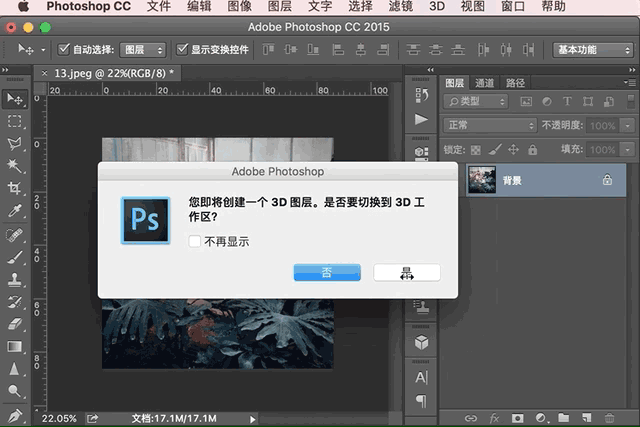
当然在我们点击【背景】层之后,会发现属性选项卡中,会出现更改样式,有些预设可以供我们选择
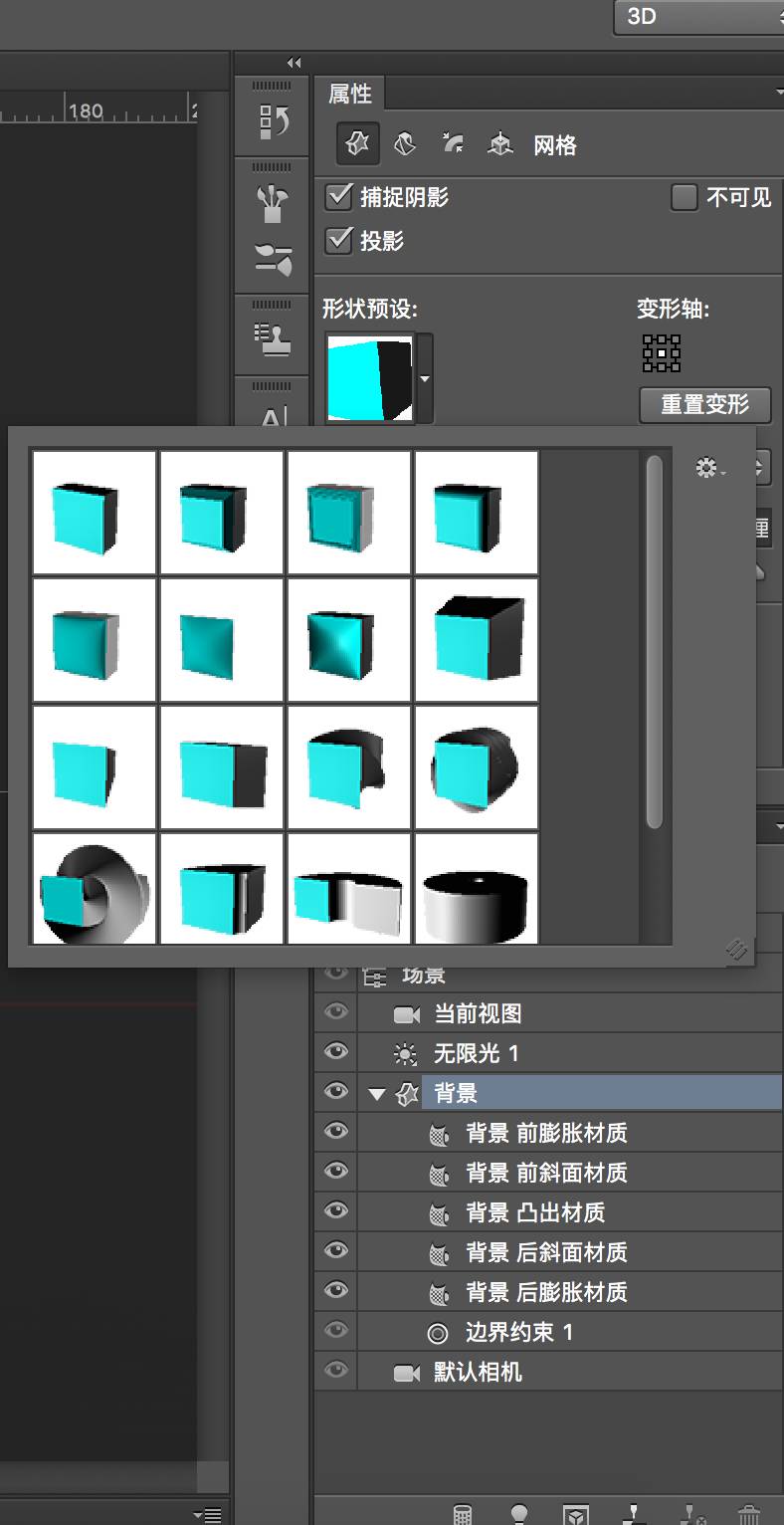
切换一下,是另外的一些基本形状,但是相同点是,我的图片只作为一个填充的平面,并且丝毫没有发生改变。
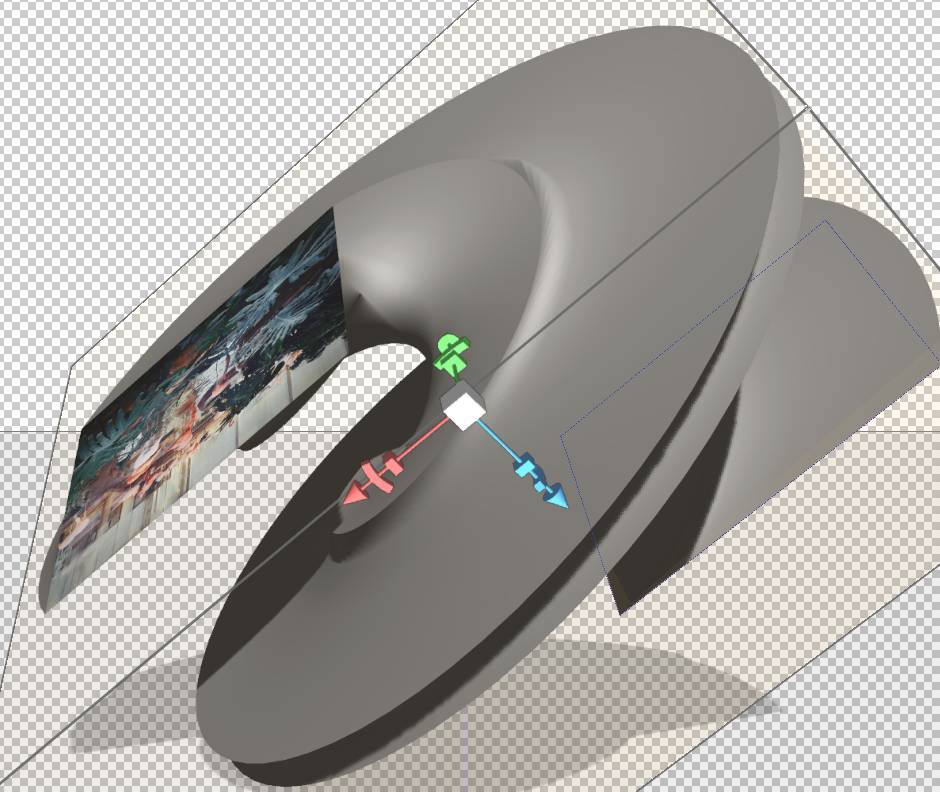
哦,好丑
然后尝试第二种方式:从所选路径建立3D模型
所选路径,所以这时候我们需要一个路径。可以直接打字转换成路径,或者画一个形状上去
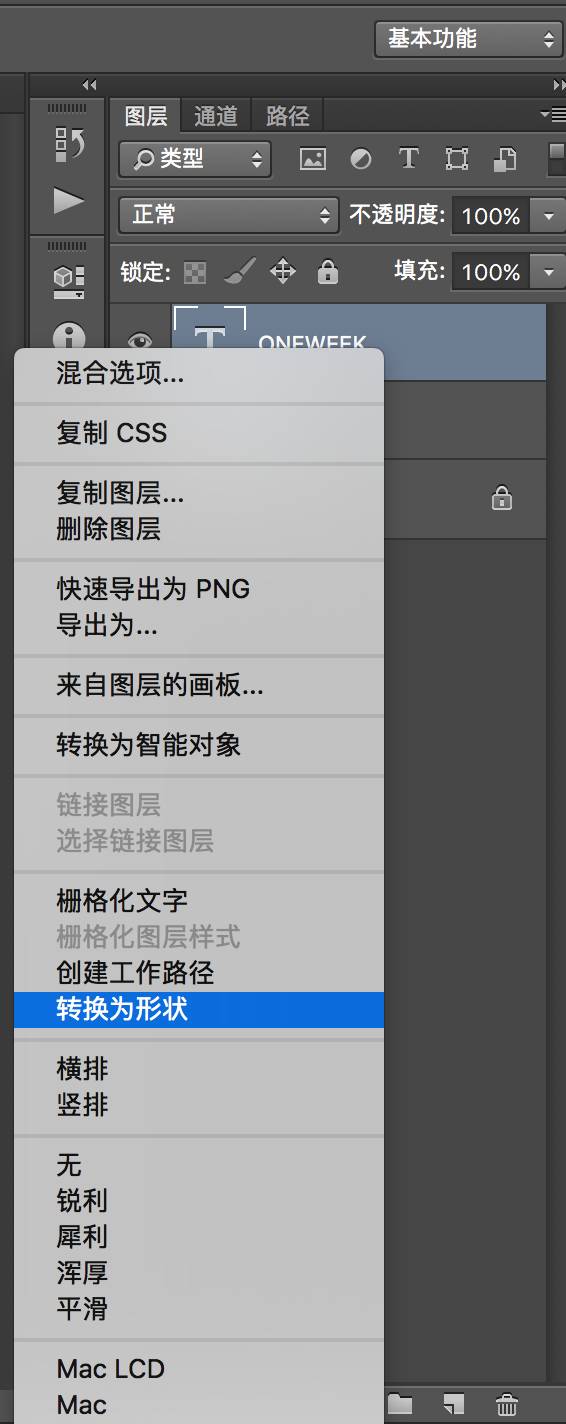
然后以路径建立3D模型,也是为我们的路径增加了一个厚度
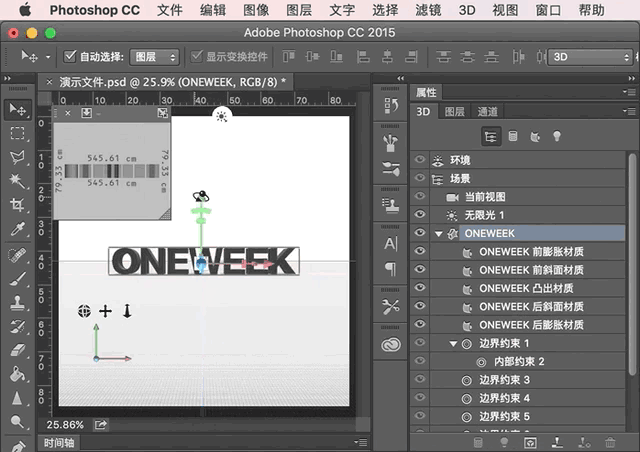
之后是从图层建立网格,也就是前面提到的震撼星云的制作方法,【从图层建立网格】-【深度映射到】-【平面】或者双面平面等等,我们就会得到
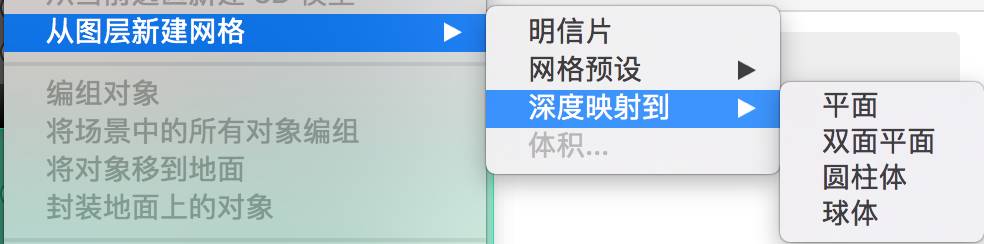
当然选择其他的选项,可以让图片显示在特定的形状预设里,在这里,可以尝试一下
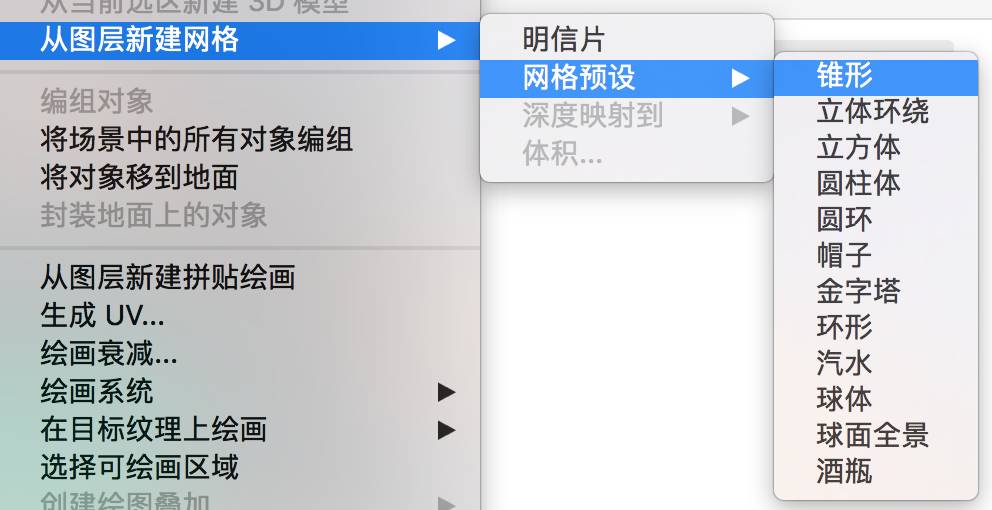
介绍了功能之后,才刚刚开始了今天的正题(哦,文字好长,看的好累)
掌握了这些功能,突然想做一个立体文字,于是我开始了第一次尝试,还是按照惯例,很巧妙的,打开PS。
键入ONEWEEK,喵啊~
之后可以选择【从所选图层新建3D模型】或切换成形状之后【从所选路径新建3D模型】,会发现我的ONEWEEK进入了一个3D的操作模式,右侧的图层区域相应的产生了变化。
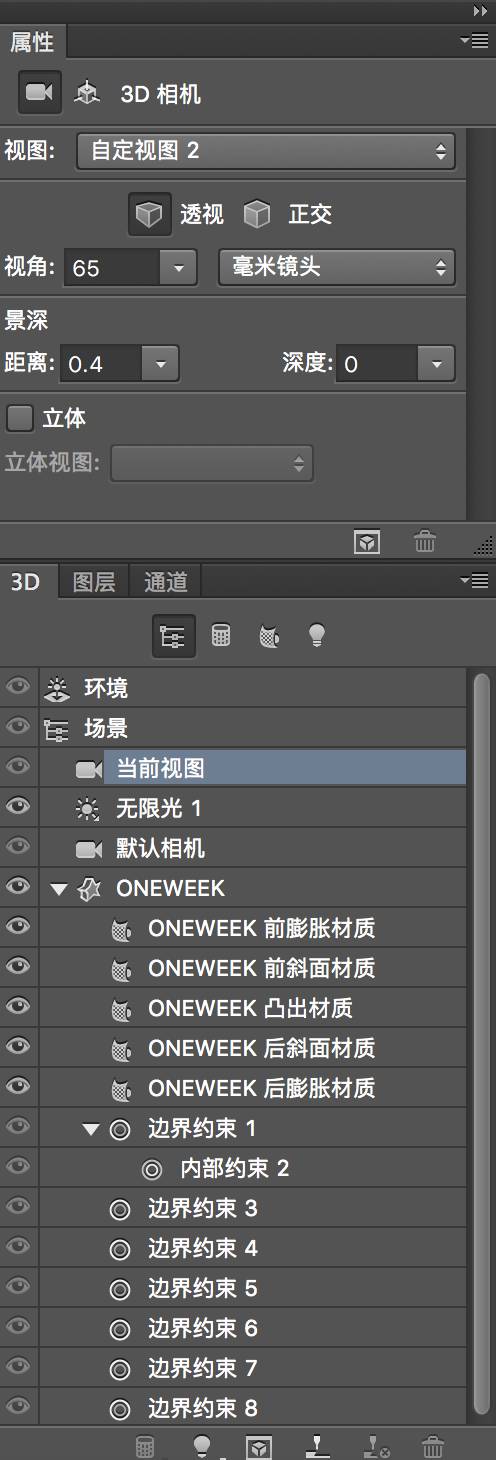
我们可以通过对不同选项的调整来进行编辑,在场景的属性里,让这个三维模型的颜色、材质、透明度、光泽度、或者圆滑程度发生改变;
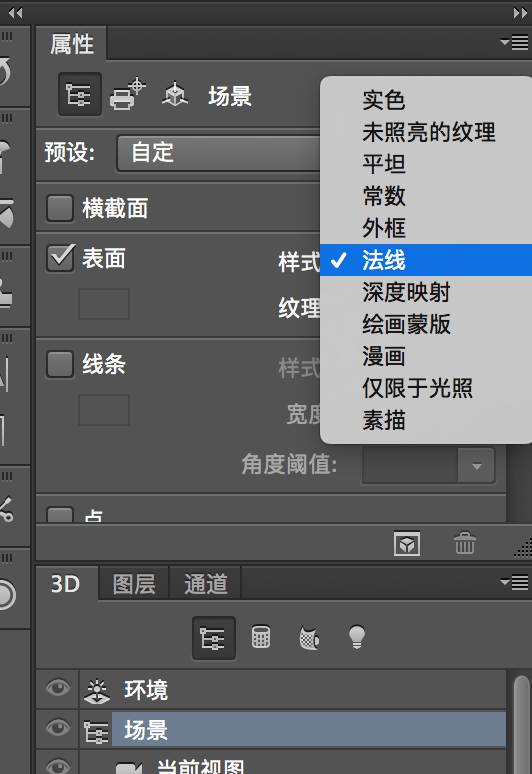
在环境中改变光线,在背景里改变颜色等等,观察3D模型的颜色变化,比如选择了法线的我,觉得这个配色还挺潮。